Z orodjem za odstranjevanje gonilnikov zaslona (DDU) lahko preprosto odstranite grafične gonilnike. Ta članek pojasnjuje postopek njegove uporabe.
Gonilniki so gonilna sila računalnika. Pomagajo operacijskemu sistemu komunicirati z različnimi zunanjimi napravami, kot je grafična kartica za pravilno izvajanje vaših ukazov. Vendar pa je v določenih okoliščinah, na primer če je gonilnik nezdružljiv ali poškodovan, nujno, da ga odstranite. Ker je ročna odstranitev gonilnika dolgotrajen postopek, lahko uporabite orodje Display Driver Uninstaller, da odstranite gonilnike grafične kartice iz računalnika.
Odstranjevalnik DDU je aplikacijsko orodje za popolno odstranitev Nvidia in Gonilniki grafične kartice AMD iz vašega računalnika. O gonilniku ne pušča sledi in izbriše vse njegove mape, datoteke in registrske ključe.
Orodje za odstranjevanje gonilnikov zaslona Windows 10/Windows 11 lahko uporabite kadarkoli, ko imate težave s standardno odstranitvijo gonilnika prek nadzorne plošče Windows. Če pa ste zmedeni glede uporabe tega pripomočka, je ta članek tukaj, da vam pomaga.
V tem članku vas vodimo skozi celoten postopek uporabe orodja za odstranjevanje gonilnikov zaslona DDU v vaši napravi. Začnimo z nekaterimi ključnimi točkami, ki jih morate upoštevati pri uporabi.
Točke, ki si jih morate zapomniti, ko uporabljate program za odstranjevanje gonilnikov zaslona
Tukaj je tisto, kar morate vedeti, ko v računalniku uporabljate program za odstranjevanje DDU za odstranitev grafičnih gonilnikov AMD in Nvidia.
- Vedno ustvarite varnostno kopijo ali obnovitveno točko sistema, preden naredite kakršne koli spremembe v računalniku
- Iz vseh varnostnih programov popolnoma izključite orodje Display Driver Uninstaller, da se izognete težavam
- Pri uporabi programa za odstranjevanje je vedno priporočljiv varni način
Zdaj, ko ste dobro seznanjeni z orodjem za odstranjevanje gonilnika zaslona, nam v naslednjem razdelku dovolite, da razumemo, kako ga uporabljati.
Preberite tudi: Najboljša programska oprema za odstranjevanje za Windows 10, 11
Koraki za uporabo programa za odstranjevanje gonilnikov zaslona
Sledite korakom za odstranitev gonilnika zaslona vašega računalnika z orodjem za odstranjevanje DDU.
- Prvič, prenesite najnovejšo različico programa Display Driver Uninstaller za vaš računalnik z operacijskim sistemom Windows 10/11.
- Zdaj poiščite in dvokliknite preneseno datoteko zip.
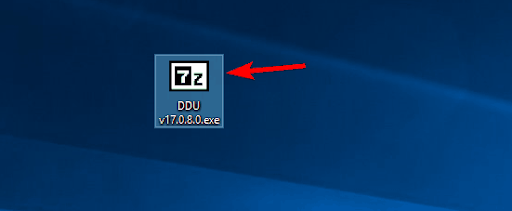
- Zdaj izberite mesto, kamor želite izvleči datoteko, in kliknite Izvleček gumb.
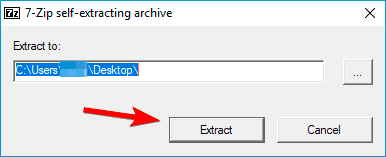
- Zdaj lahko dvokliknete Display Driver Uninstaller, da ga zaženete v računalniku.
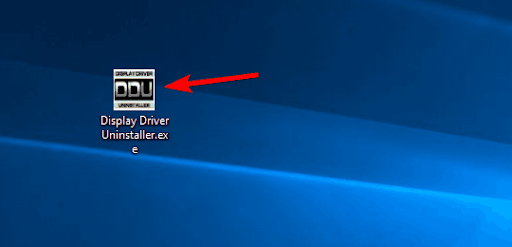
- Zdaj je priporočljivo, da aplikacijo zaženete v varnem načinu. Zato izberite Varni način iz Možnosti zagona. Lahko pa sledite poti Nastavitve>Posodobitev in varnost>Obnovitev>Napredni zagon>Znova zaženi zdaj>Odpravljanje težav>Napredne možnosti>Nastavitve zagona>Ponovni zagon>ključ številka 4 za omogočanje varnega načina brez interneta.
- Izberite Znova zaženite po izbiri varnega načina.
- Ko odprete program za odstranjevanje gonilnikov zaslona (DDU), si lahko ogledate podrobnosti o grafičnih karticah, nameščenih v vašem računalniku.
- Če program za odstranjevanje gonilnika grafične kartice ne zazna samodejno, ga izberite v meniju na desni strani okna programa.
- Na levi strani vam bodo na voljo tri možnosti. Lahko se odločite očistite in znova zaženite če želite namestiti nov gonilnik grafične kartice.
- Če želite namestiti novo grafično kartico, odstranite gonilnik z uporabo očisti in izklopi možnost.
- Ko izberete ustrezno možnost, počakajte, da DDU odstrani gonilnik.
- Na koncu lahko znova zaženete računalnik in namestite nov gonilnik za svojo grafično kartico.
Po namestitvi grafičnega gonilnika je priporočljivo, da ga posodabljate, da se izognete težavam z zmogljivostjo. Gonilnik lahko brez težav posodobite s programom, kot je Win Riser.
Win Riser je odlična posodobitev gonilnika in Programska oprema za optimizacijo računalnika. Z enim klikom takoj posodobi vse gonilnike in ponuja veliko zanimivih funkcij, kot so varnostno kopiranje in obnovitev gonilnikov, zaznavanje zlonamerne programske opreme, odstranjevanje smeti, načrtovano skeniranje in še več.
Vse kar morate storiti je, da prenesete in namestite programsko opremo Win Riser z naslednje povezave, zaženete program, pregledate svoj računalnik, pregledate rezultate in izberete možnost za Odpravite težave zdaj.

Preberite tudi: Kako popraviti, da se program ne odstrani v računalniku z operacijskim sistemom Windows 10, 11
Zaključevanje vodnika za odstranjevanje gonilnika zaslona
Ta članek vas je vodil skozi postopek ponovne namestitve grafični gonilniki v računalniku prek programa Windows 10/Windows 11 Display Driver Uninstaller. Za uporabo tega pripomočka in odpravljanje težav, ki jih morda imate, lahko sledite zgornjemu vodniku. Če imate kakršna koli vprašanja ali pomisleke glede tega članka ali želite nekaj deliti, pustite komentar v razdelku za komentarje.
Kmalu se bomo vrnili z drugim uporabnim tehničnim vodnikom. Do takrat ostanite povezani s tem blogom in če želite, lahko raziščete naše druge članke, da pridobite boljši vpogled v svet tehnologije.